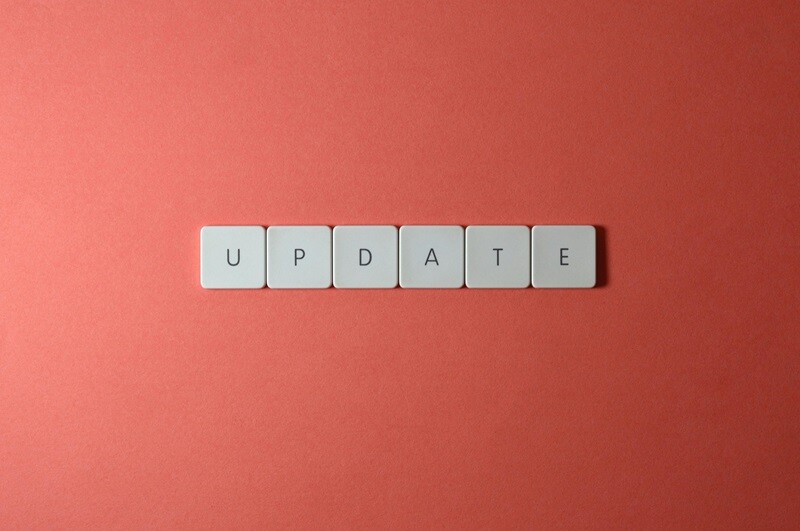Updates Platform
Nieuw: scores downloaden, zoekfunctie, studeerkaartjes bewerken en meer
Download scores van je leerlingen
Je merkte het vast al: in het derde trimester kon je van meer verschillende types oefeningen de score van leerlingen opvolgen in het dashboard.
In dat dashboard zie je nu ook de knop waarmee je de opvolging downloadt.

Van elke oefening in het traject zie je:
- de maximale score van de oefening;
- het klasgemiddelde;
- en de score per leerling.
Maakte de leerling de oefening nog niet, dan blijft de cel in het rekenblad leeg.

Zoek door inhoud in de methode
Op zoek naar een bepaald onderwerp in het grote aantal lessen? Dan kan je nu de zoekfunctie gebruiken.
Als leerkracht kan je van op de inhoudstafel een zoekactie starten. Deze nieuwe functionaliteit wordt methode per methode beschikbaar gemaakt.
Leerlingen kunnen dit volgend jaar ook.
Links naar lessen in Smartschool planner
De planner-lesfiches bevatten nu links naar elk leertraject, zodat leerlingen met één klik op de juiste plaats terechtkomen.
Dit werkt ook als je één of meerdere eigen versies van het traject hebt gemaakt. Je leerlingen komen hoe dan ook terecht in de versie die aan hun groep is toegewezen.
Let er wel op dat je eerder aanmeldde via Smartschool. Indien niet kom je op de aanmeldpagina terecht.
Surprise! Bewerk nu ook de studeerkaartjes in eigen versies
Vanaf nu is het ook mogelijk om bij een eigen versie studeerkaartjes te bewerken, te verwijderen en toe te voegen.
Je kunt items één voor één toevoegen of in bulk via een Excel-upload.
Én er komt nog meer moois aan
- De inzet-indicator geeft de activiteit van leerlingen in één beeld weer.
- Met de live-activiteit monitor je wie er actief is in je les.
- Maak nieuwe eigen versies, op basis van je eerdere eigen versie.
- De vernieuwde inhoudstafel en trajectnavigatie maken alles overzichtelijker.
Hier lees je het volledige overzicht.